Page 1

SMART
STV-LC55ST3000U
Page 2
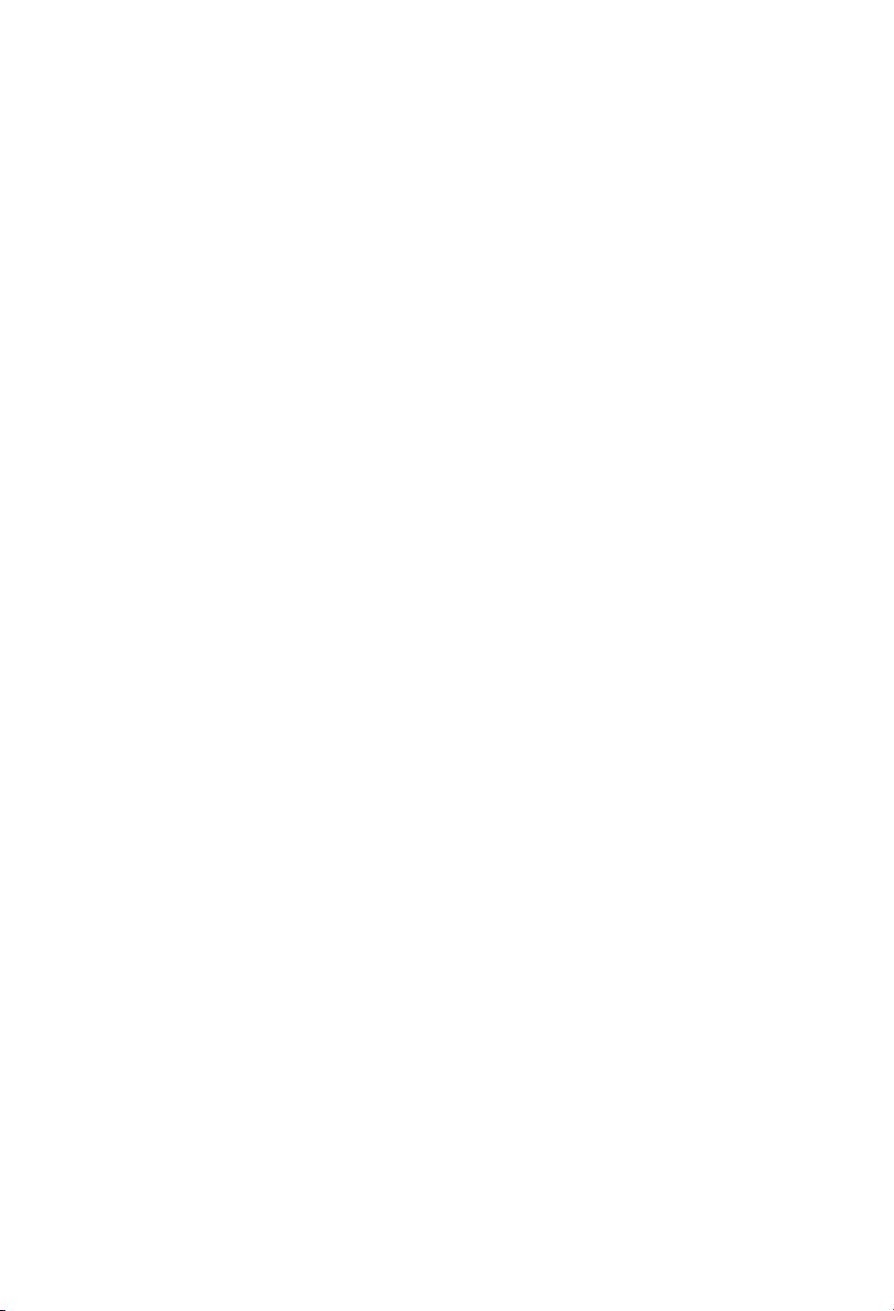
Page 3
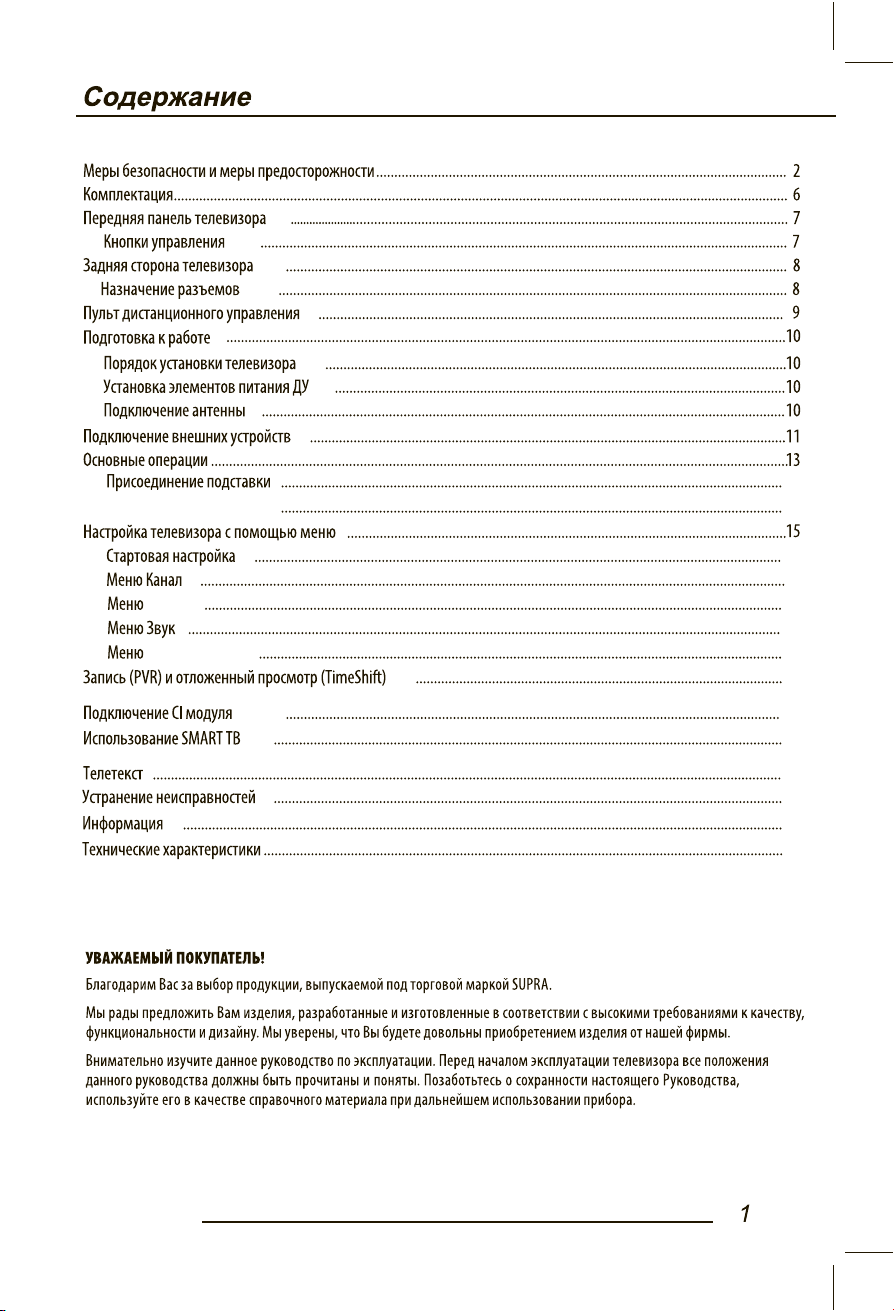
Подключение телевизора
Экран
Дополнительно
13
13
15
16
23
24
25
26
29
30
42
43
46
47
Page 4
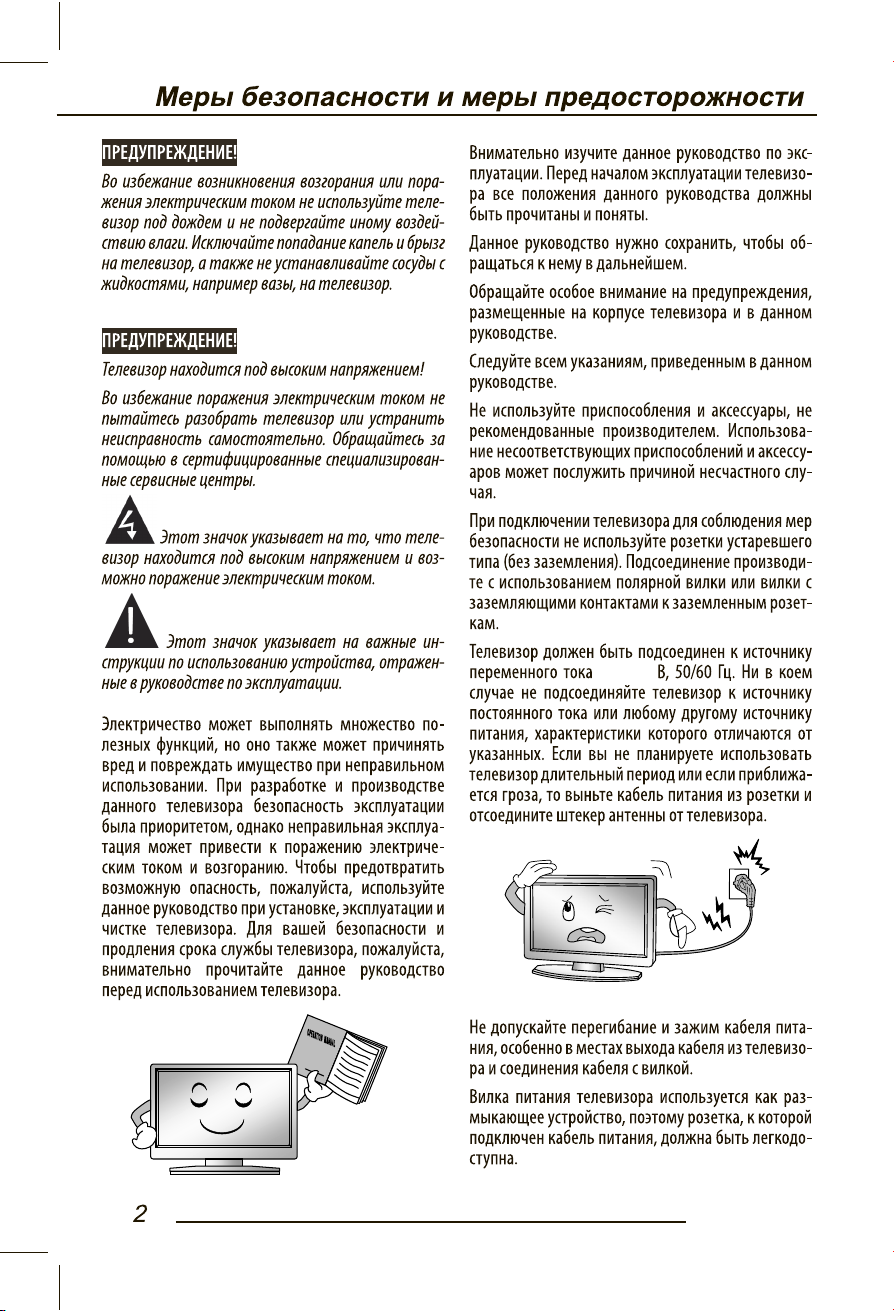
170-242
Page 5
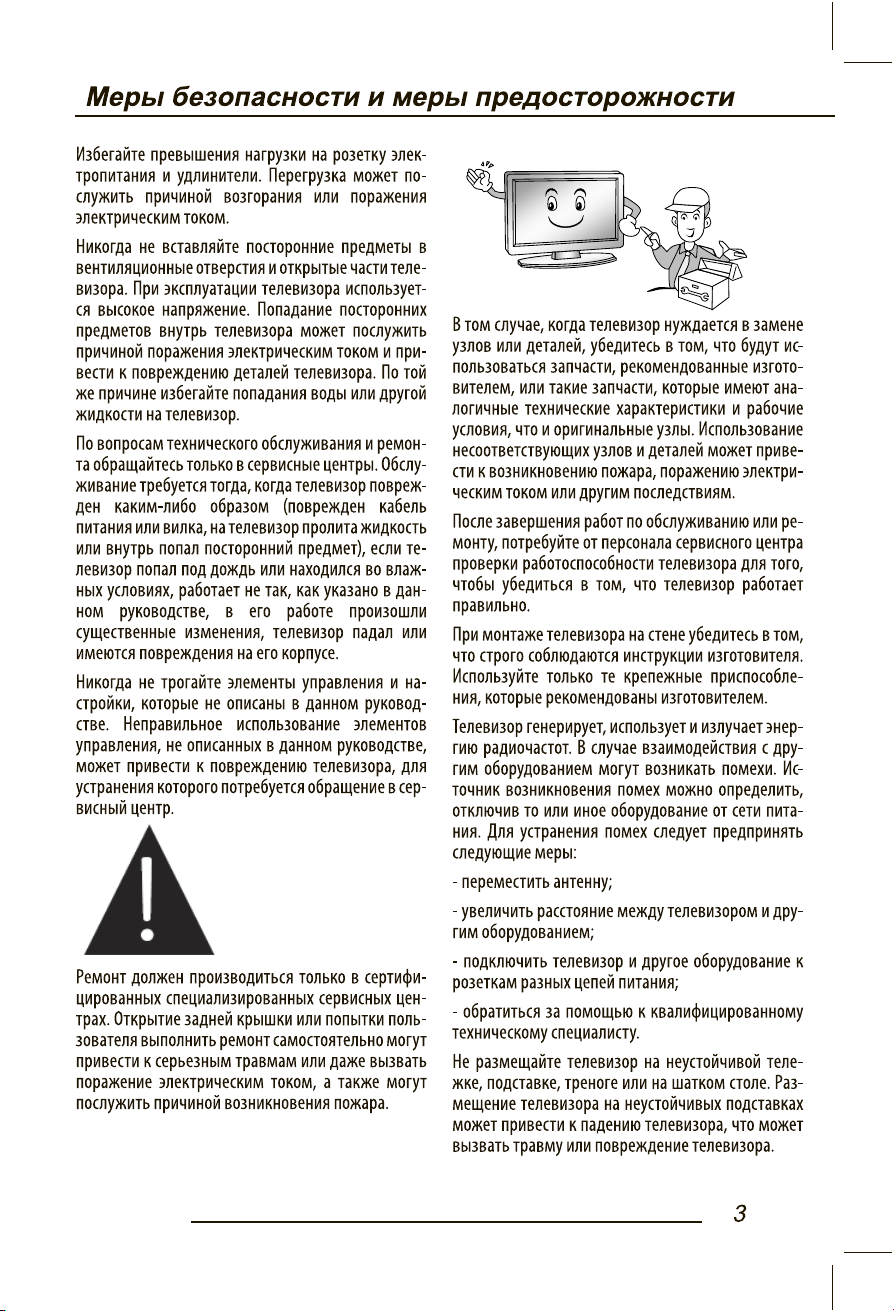
Page 6
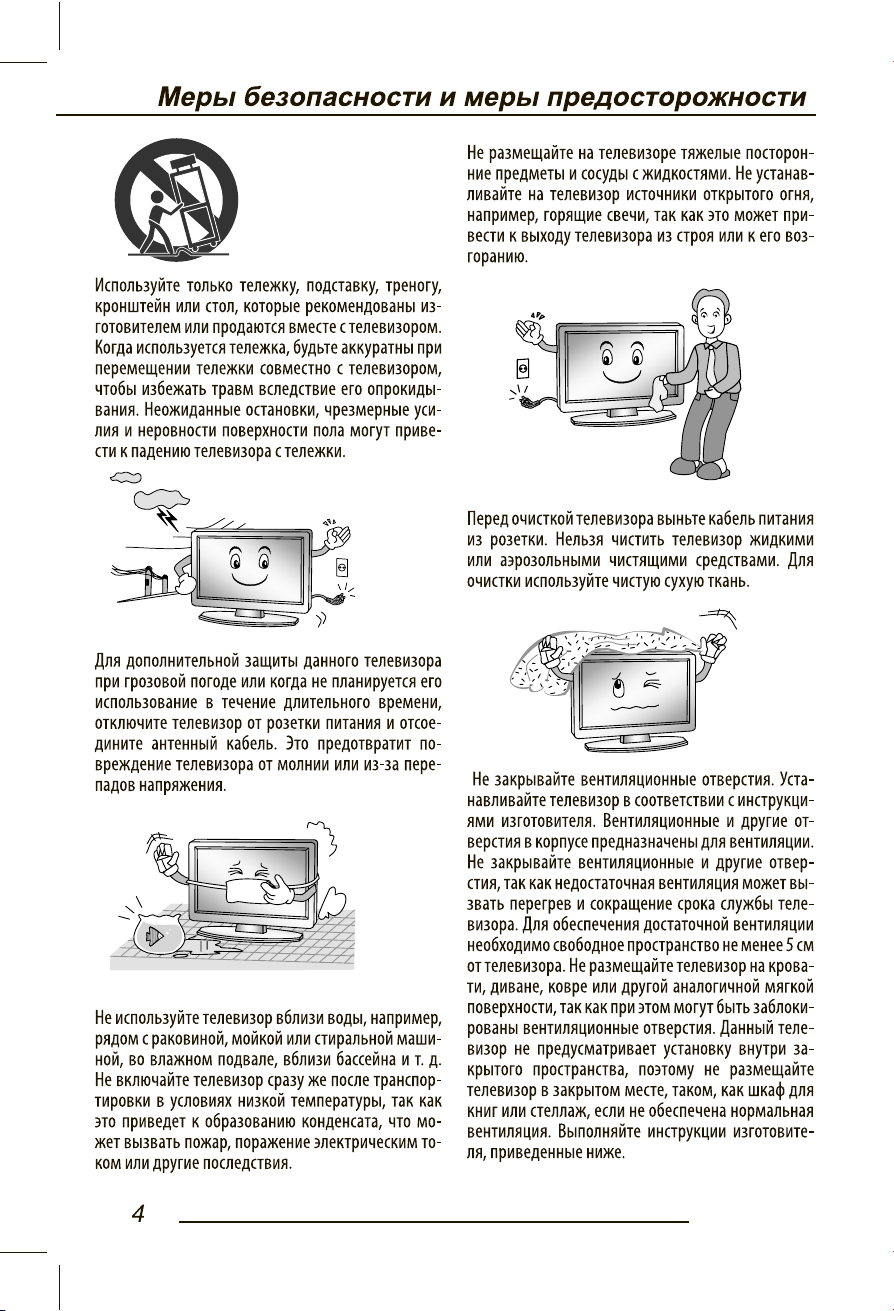
Page 7
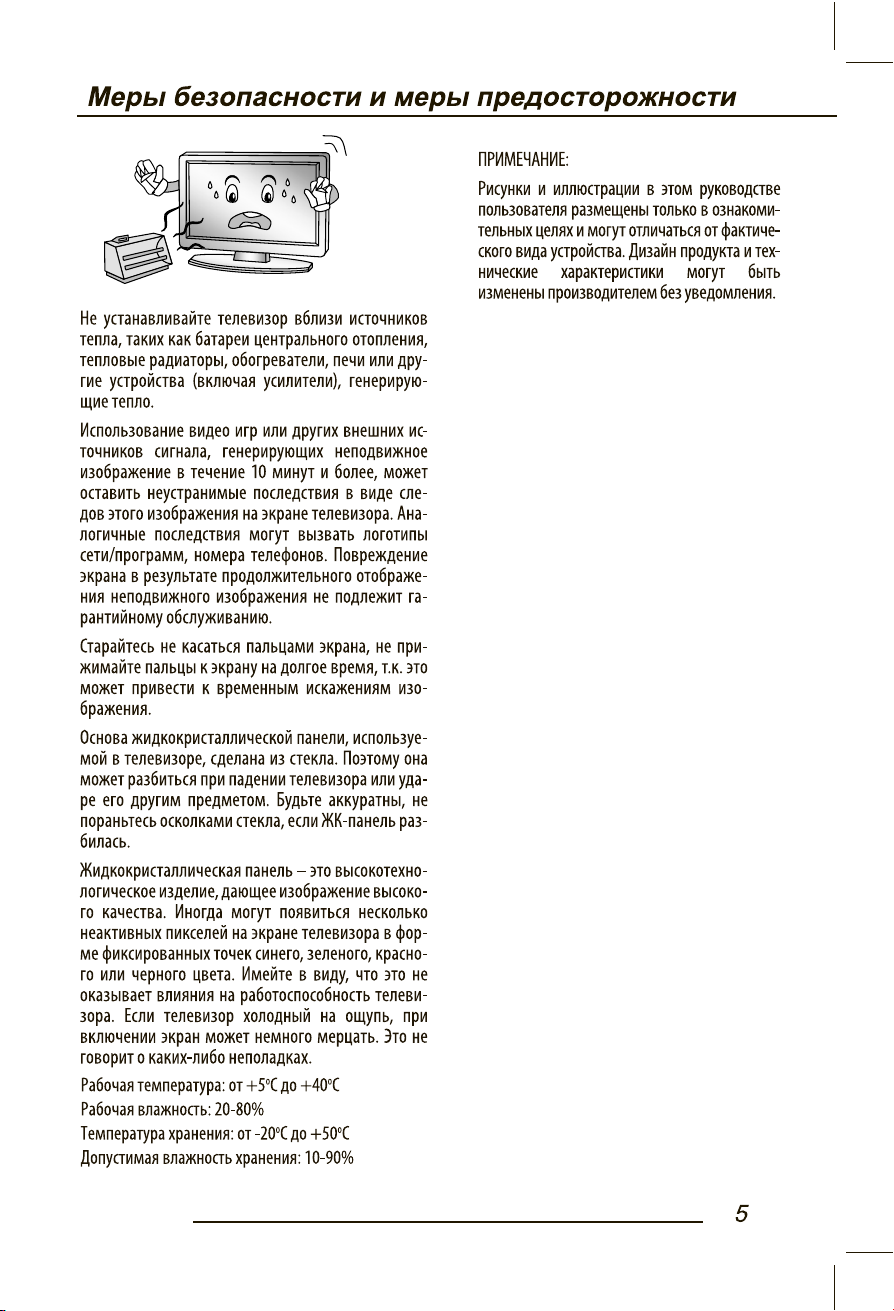
Page 8
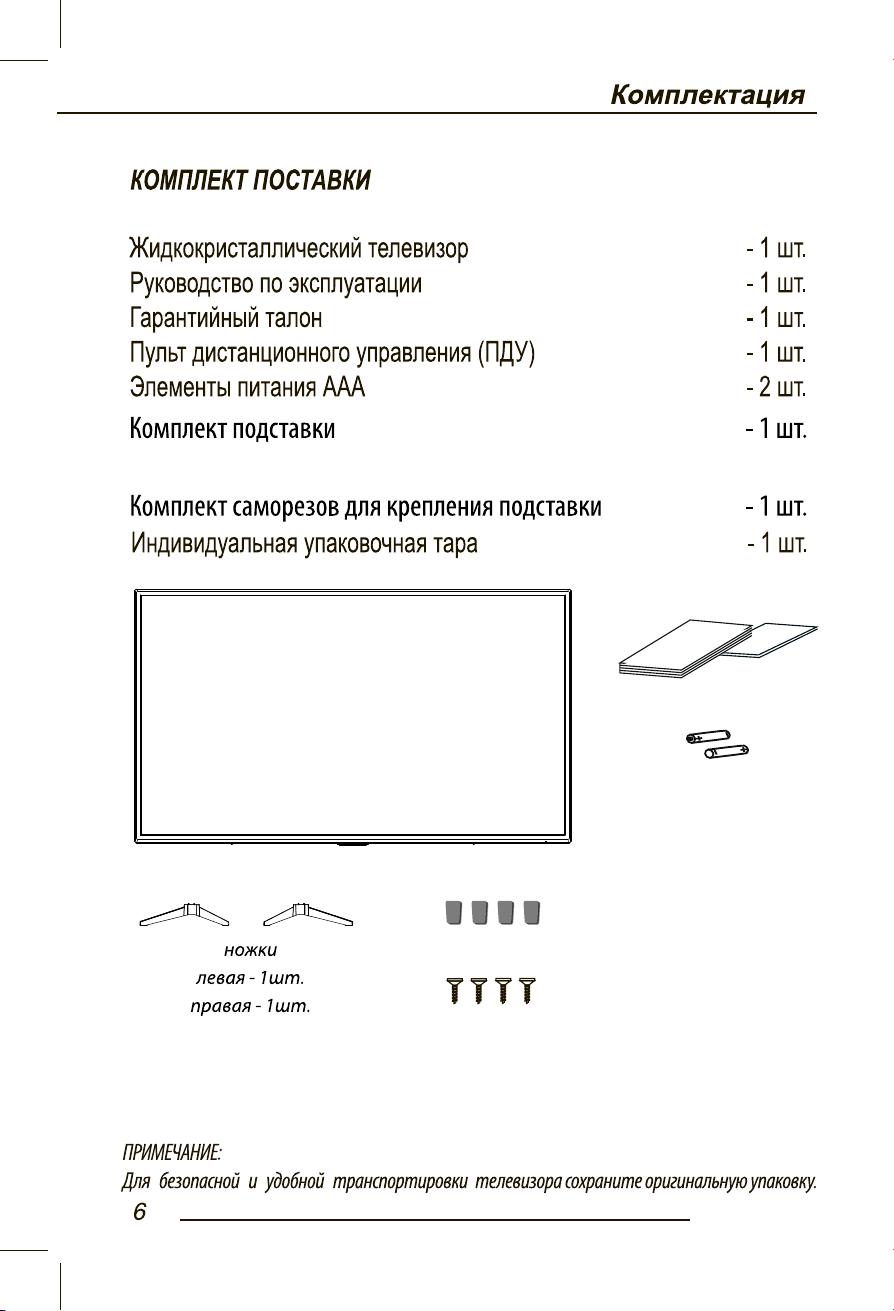
Комплект резиновых шайб для подставки (опционально)
резиновые шайбы (опционально)
комплект винтов для крепления подставок
Page 9
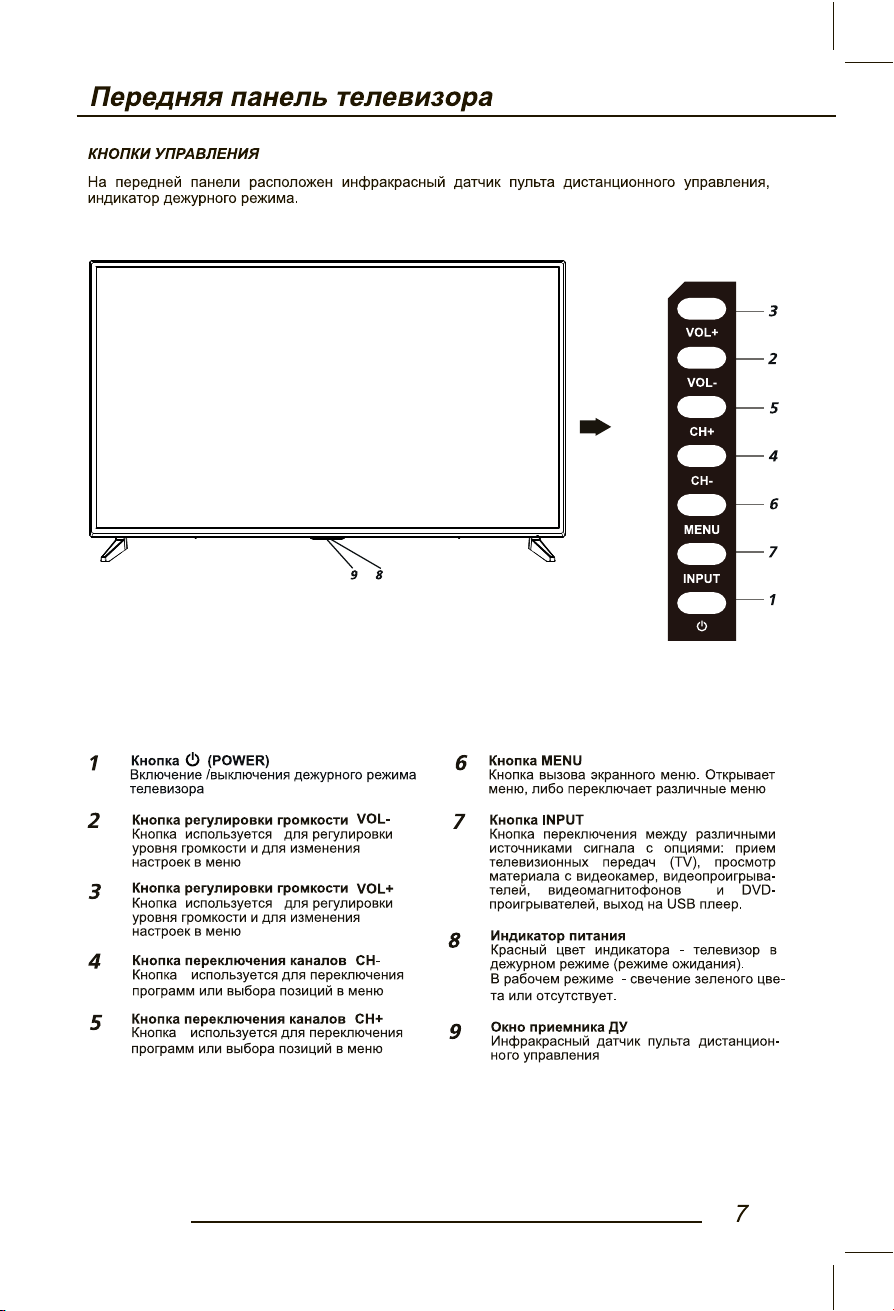
Page 10
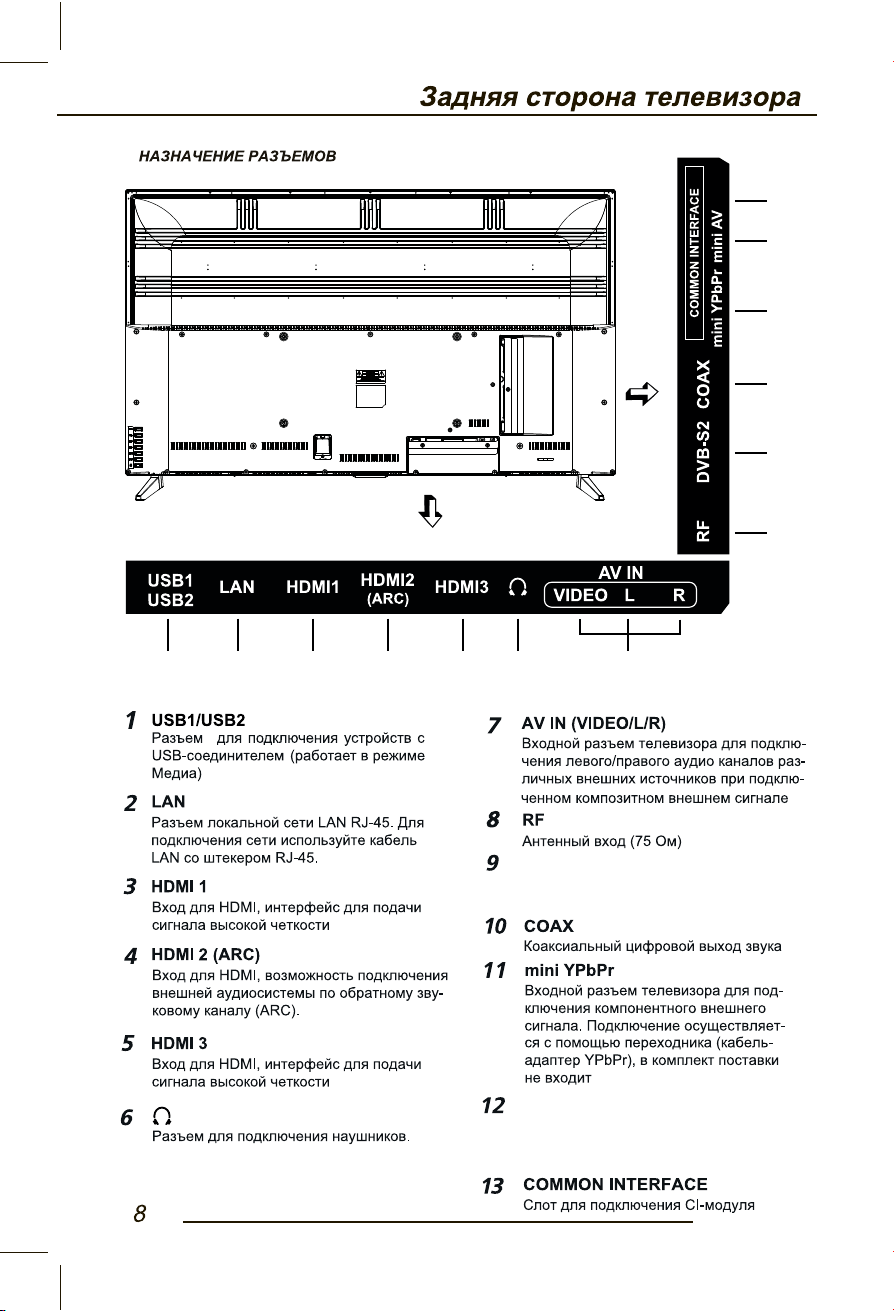
1 2 3 4 5 6 7
13
12
11
10
9
8
DVB-S2
DVB-S2 вход. Спутниковый цифровой
тюнер.
mini AV
Аудио/видео композитный вход для подключения к внешним источникам сигнала
через переходник.
Page 11
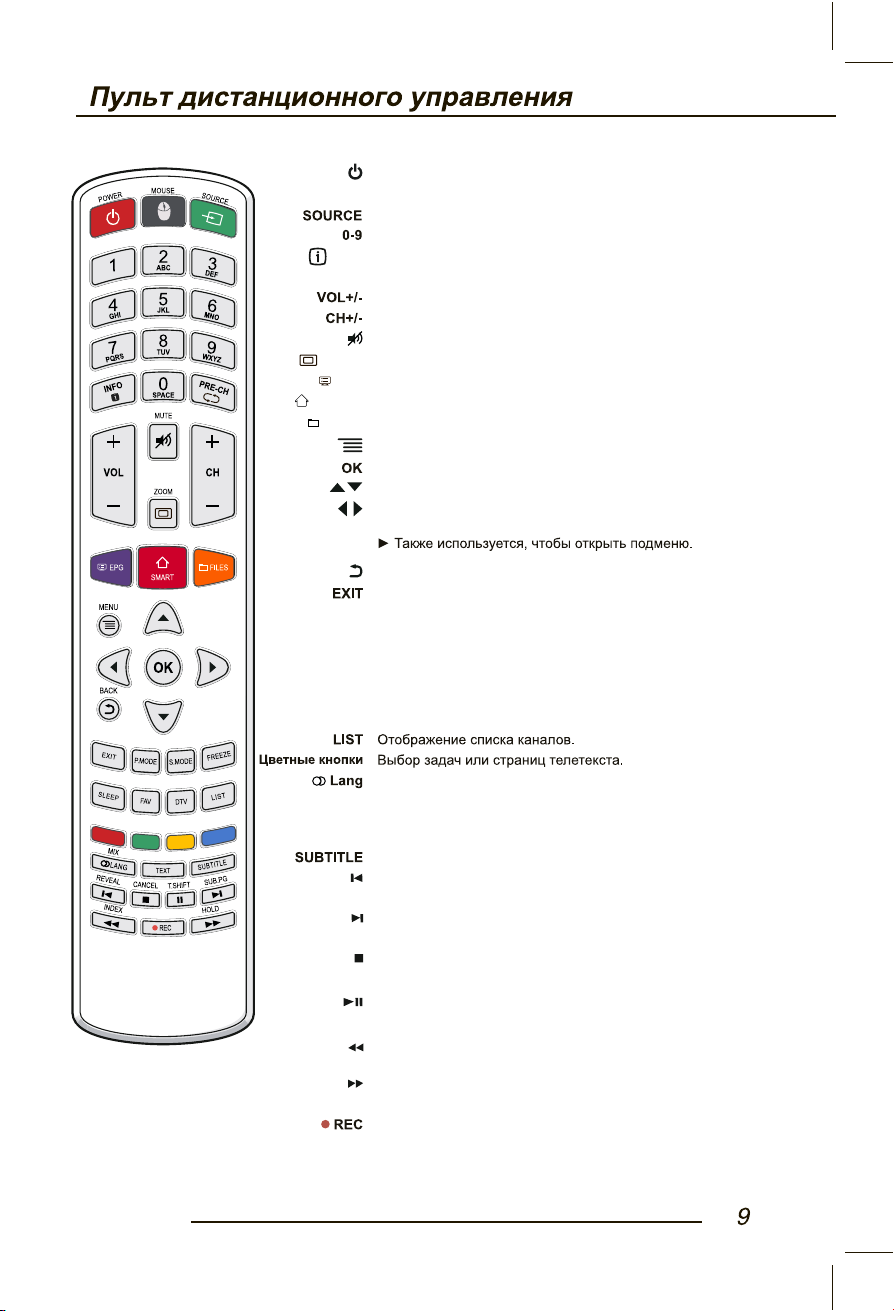
POWER
MOUSE
PRE-CH
MUTE
ZOOM
SMART
FILES
MENU
Включение/выключение ТВ в режим ожидания.
Вкл./выкл. курсора «мышки» для навигации в СМАРТ режиме.
Выбор источника внешнего сигнала для воспроизведения.
Цифровые клавиши выбора номера телеканала.
INFO
Вывод на экран информации о канале/сигнале.
Возврат к предыдущему просмотренному телеканалу.
Регулировка уровня громкости.
Переключение каналов в порядке возрастания/убывания.
Отключение/включение звука.
Выбор формата экрана (размера изображения).
EPG
Открытие телегида в режиме ЦТВ (DTV).
Переход на главную страницу СМАРТ режима (рабочий стол).
Переход к менеджеру файлов: просмотр/воспроизведение.
Вызов меню настроек различных параметров.
Аналогично ENTER. Ввод/подтверждение выбранной операции.
Клавиши навигации; перемещение в режиме отображения
системного меню вверх/вниз; перемещение по списку любимых
каналов вперед/назад (при их наличии).
BACK
P.MODE
S.MODE
FREEZE Стоп-кадр изображения на телеканале.
T.SHIFT
Возврат в предыдущее меню/интерфейс.
Выход из меню / медиаплеера.
Выбор предустановленных режимов изображения.
Выбор предустановленных режимов звука.
SLEEP
Таймер сна (выключение ТВ через заданное время).
FAV Вызов списка любимых каналов (при наличии).
DTV Быстрый переход на источник сигнала DTV (цифровое ТВ).
Выбор типа аудио для выбранной телепередачи;
выбор звуковой дорожки для телепередачи/видеофайла.
MIX*. Регулировка прозрачности изображения телетекста.
Включение/выключение телетекста.
TEXT
Выбор языка субтитров телеканала / видеофайла (при наличии).
Воспроизведение предыдущего файла в режиме USB медиа.
REVEAL*. Вывод скрытой информации телетекста.
Воспроизведение следующего файла в режиме USB медиа.
SUB.PG*. Вывод подстраницы телетекста.
Остановка воспроизведения в режиме USB медиа.
CANCEL*. Отмена режима телетекста.
Запуск воспроизведения / пауза в режиме USB медиа.
Таймшифт (отложенный просмотр) для цифрового ТВ.
Быстрая перемотка назад в режиме USB медиа.
INDEX*. Переход на главную страницу телетекста.
Быстрая перемотка вперед в режиме USB медиа.
HOLD*. Удержание/возобновление чередования страниц.
Запись телепрограмм цифрового ТВ (источник DTV/ЦТВ).
Page 12
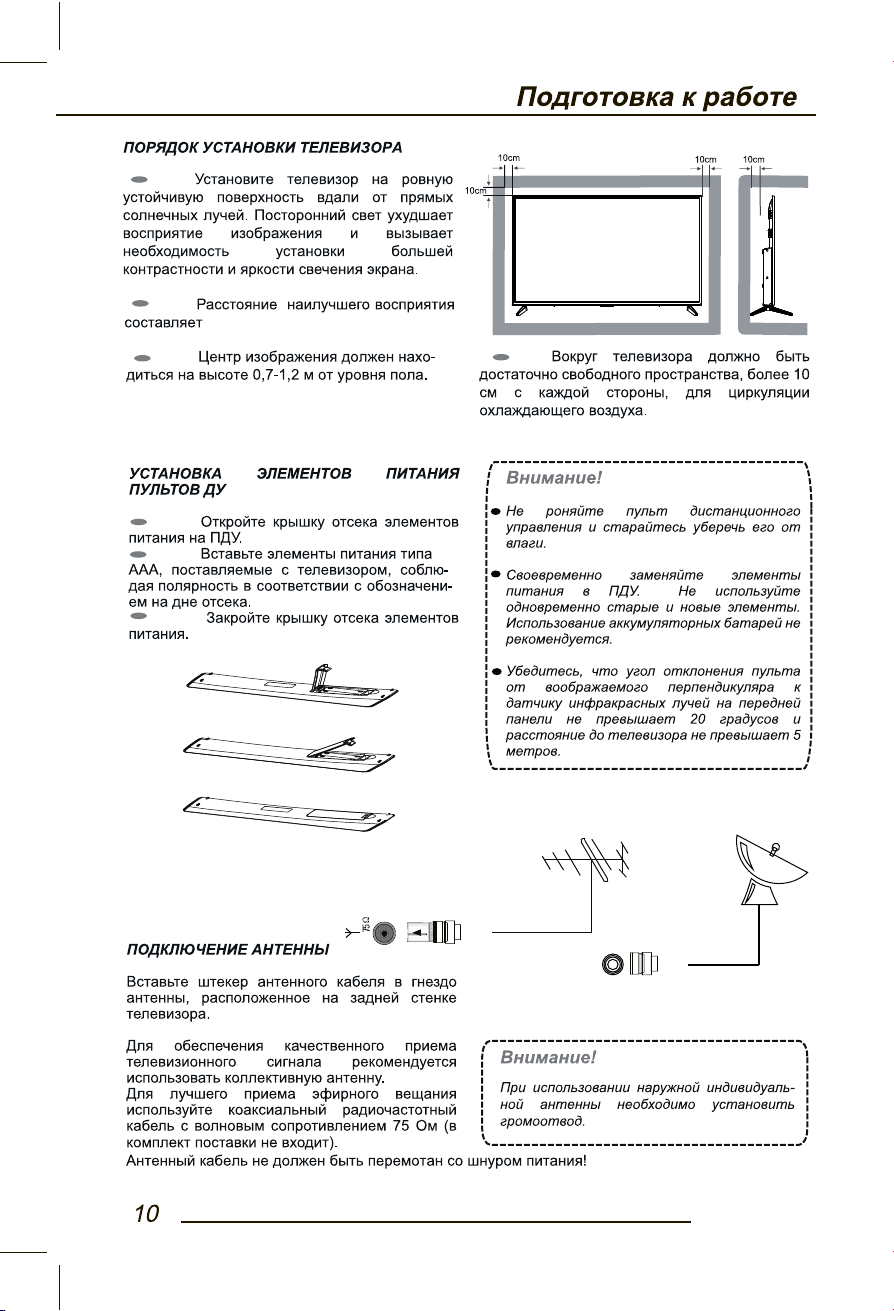
5-7 размера диагонали ТВ.
LNB
спутниковая
антенна
RF
DVB-S2
Page 13
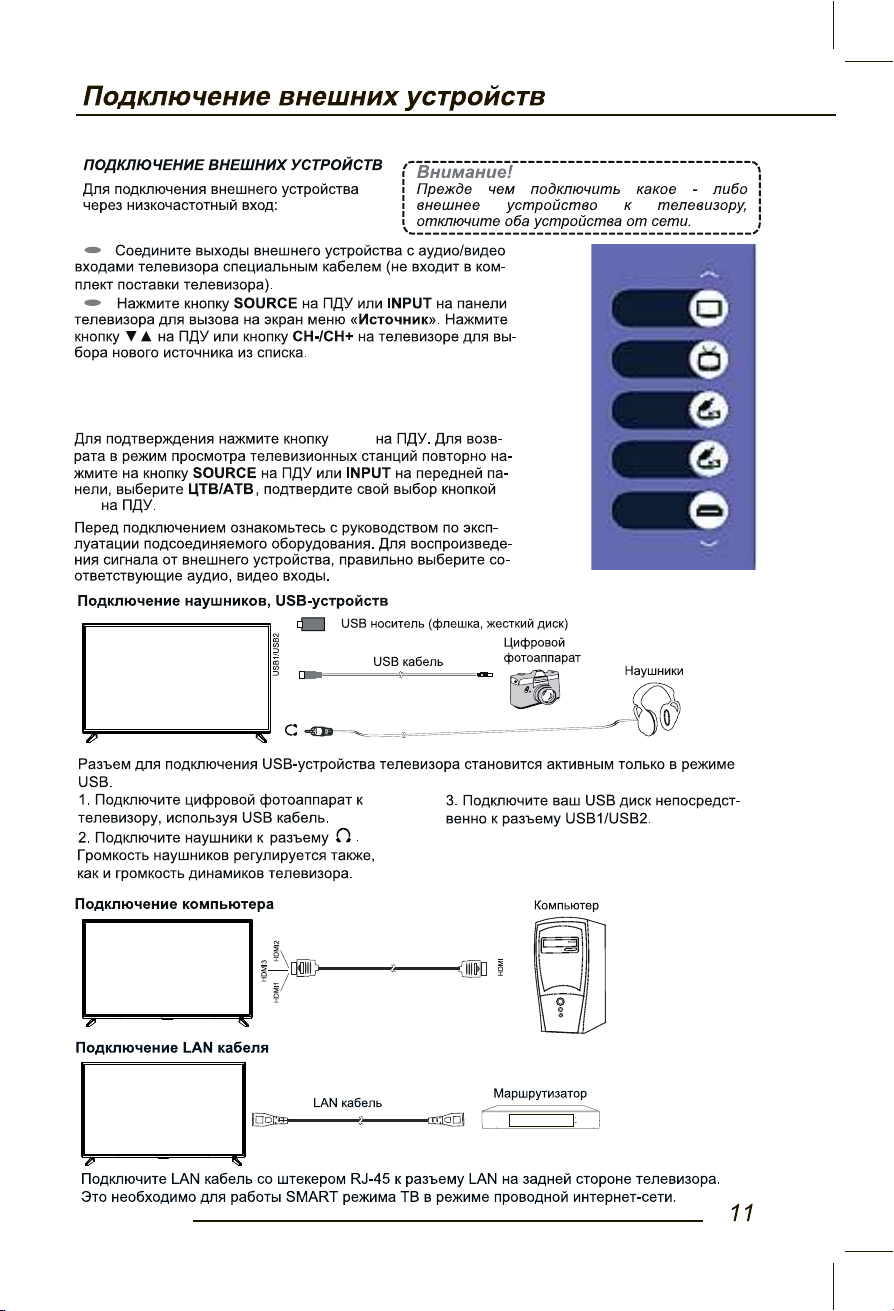
ЦТВ
Для переключения между AV1 и AV2, а также между HDMI1,
HDMI2, HDMI3 источниками сигнала используйте навигационные клавиши ◄► на ПДУ или VOL+/VOL- на телевизоре.
OK
OK
АТВ
AV1
YPbPr
HDMI1
Page 14
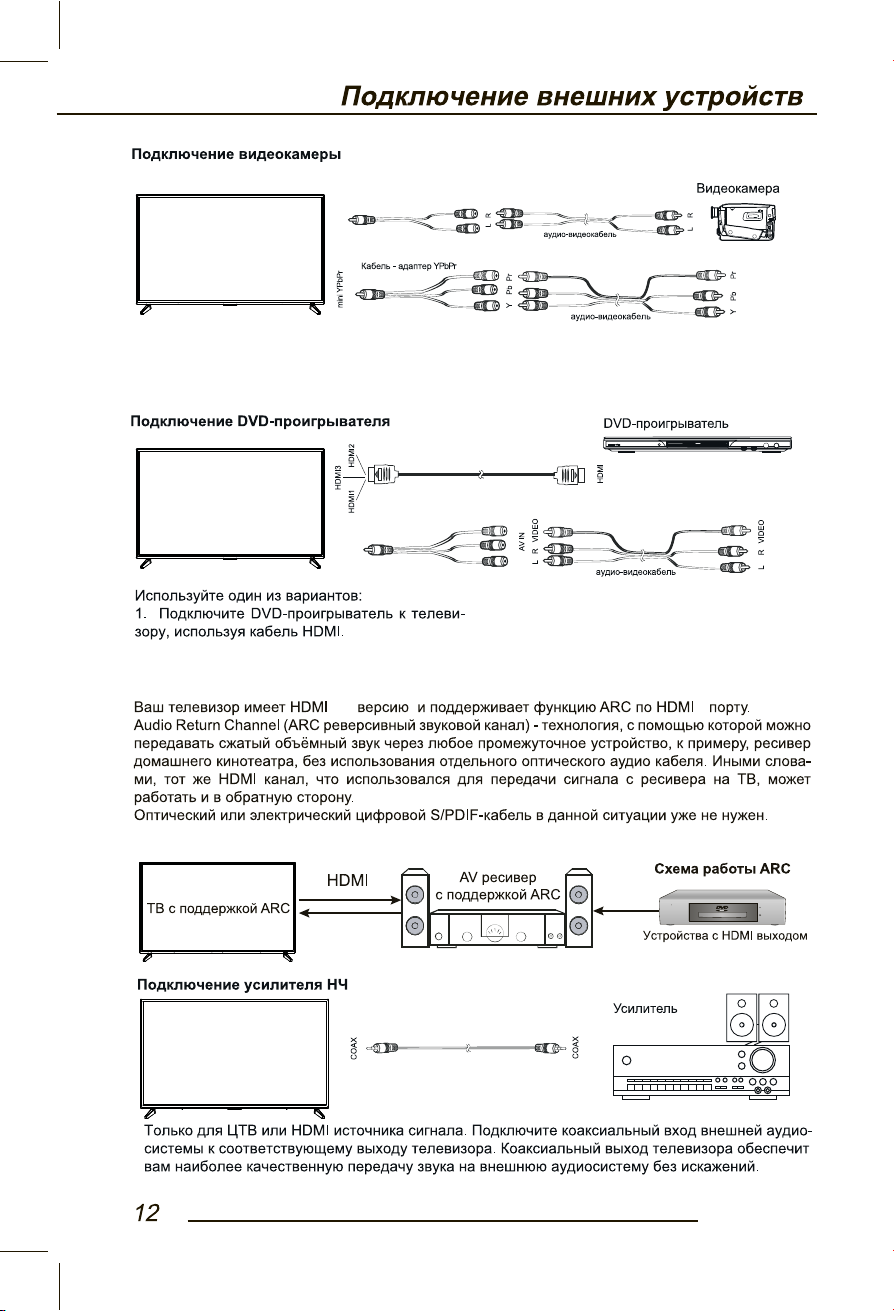
Кабель-адаптер 3,5мм - 2xRCA аудио
3,5мм
Подключите видеокамеру к телевизору, используя кабель-адаптер YPbPr (для видео). Для
подключения аудио используйте 2xRCA кабель «тюльпан» ко входу AV IN или кабель-адаптер
mini jack 3,5мм → 2xRCA «тюльпан» ко входу mini AV.
Кабель-адаптеры (переходники) в комплект поставки не входят.
Кабель-адаптер mini AV
mini AV
2. Подключите внешнее устройство к
входу AV IN (3xRCA) или mini AV телевизора, используя кабель-переходник miniAV
3,5мм→3xRCA (в комплект поставки не
Подключение HDMI (ARC)
2.0
входит).
3
Page 15
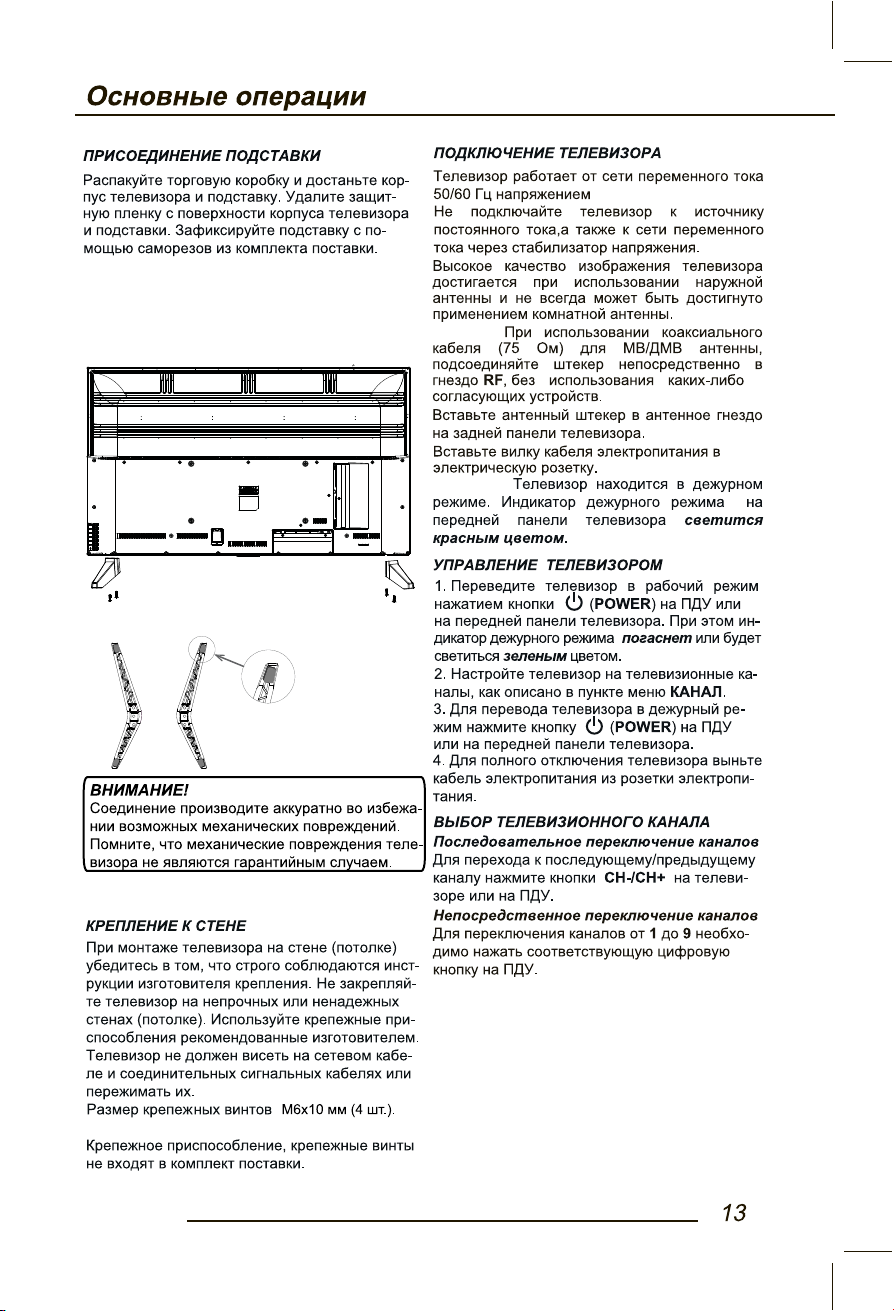
После фиксации подставки (боковых ножек) к
корпусу телевизора при необходимости
установить уплотнительные резинки из
комплекта аксессуаров в соответствующие
отверстия на нижней части подставок.
Комплект саморезов
для крепления подставки
4 уплотнительные
резинки
(опционально)
170...242В.
Для переключения каналов от 10 до 99 (в
режиме АТВ), от 10 до 999 (в режиме ЦТВ), от
10 до 4999 (в режиме DVB-S2 спутникового
ТВ) нажмите последовательно соответствующие цифровые клавиши на ПДУ.
Page 16
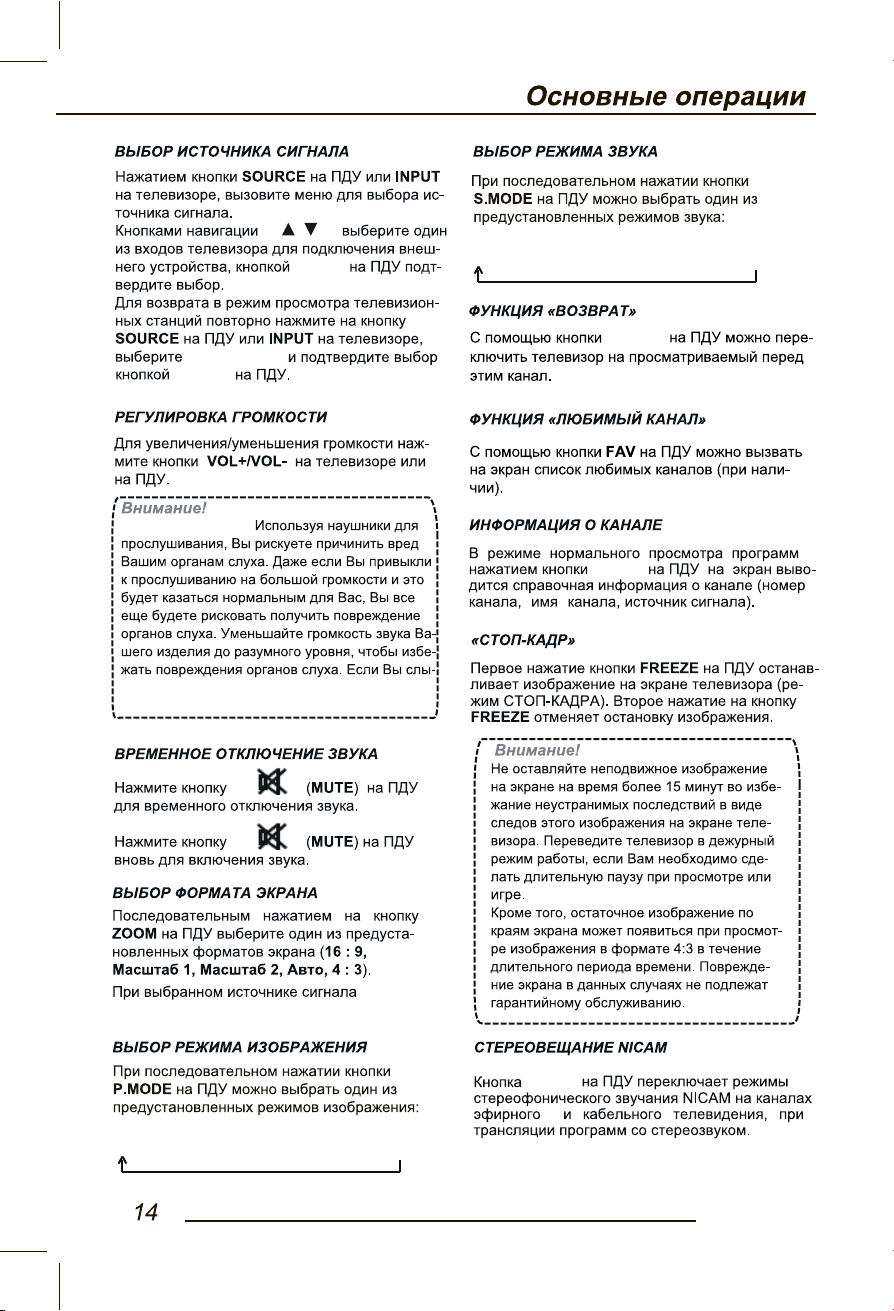
OK
Стандарт ► Пользователь ► Музыка ►
Кино ► Спорт
ЦТВ/АТВ/S2
OK
шите звон в ушах, уменьшите громкость звука
или отключите его на время.
PRE-CH
INFO
доступны форматы экрана 16:9, 4:3.
Стандарт ► Пользователь ► Светлый ►
Мягкий ► Яркий ► Натуральный ► Спорт
HDMI
LANG
Page 17

Добро пожаловать
Управление
Для перемещения вверх/вниз по меню
используйте навигационные клавиши ▲▼
или CH+/CH- на боковой клавиатуре ТВ.
Клавишей ОК подтвердите значение выбранного параметра.
Нажмите ►, чтобы перейти на следующий
шаг настройки.
Нажмите ◄, чтобы вернуться к предыдущему
шагу настройки.
Шаг 1.
Язык меню.
Выберите желаемый язык отображения
телевизионных меню. Также автоматически
будут установлены предпочитаемый язык
субтитров, аудиодорожки и телетекста.
Шаг 2.
Настройка сети.
Сначала выберите какой тип сети вы хотите
настроить: проводную (Ethernet) или беспроводную (Wi-Fi).
Настройка Ethernet.
Подключите LAN Ethernet кабель ко входу
LAN на задней стороне телевизора.
Убедитесь, что «Беспроводное соединение»
в меню «Настройка сети» выключено.
Откройте «Проводное соединение» и включите его, используя ►.
Выберите автоматическое получение
сетевых настроек или настройте IP-адрес,
маску подсети, шлюз, DNS вручную.
Настройка Wi-Fi.
Убедитесь, что «Проводное соединение» в
меню «Настройка сети» выключено. Включите Wi-Fi, используя ►. Выберите вашу
беспроводную сеть, нажмите ОК.
В появившемся меню введите пароль и
сохраните настройки.
Нажмите BACK для возврата к стартовой
настройке.
Настройка сети
Настройка языка
Настройка Wi-Fi
Поздравляем, установки завершены!
Нажмите ► для завершения и выхода из
стартовой настройки.
Page 18

Нажмите MENU для отображения основного
меню телевизора.
Управление
1. Перемещайтесь по вкладкам меню с
помощью навигационных клавиш ▲▼ на
ПДУ или CH+/CH- на телевизоре. Нажмите ►
для входа в выбранную вкладку.
2. С помощью навигационных клавиш ▲▼
или CH+/CH- на боковой клавиатуре ТВ
выберите/выделите необходимый параметр.
3. Выберите желаемое значение выделенного параметра с помощью навигационных
клавиш ◄► на ПДУ или
телевизоре
.
VOL+/VOL- на
4. Клавишей ОК подтвердите значение
выбранного параметра.
Для возврата к предыдущему меню используйте клавишу BACK.
1. КАНАЛ (НАСТРОЙКА КАНАЛОВ)
● Тип тюнера
Находясь в режиме цифрового телевидения выберите сначала тип вещания: эфирный, кабельный или спутниковый сигнал. В
случае приема цифровых телеканалов
«эфир» означает прием DVB-T2 сигнала,
«кабель» - DVB-C сигнала, «спутник» DVB-S2 сигнала.
● Страна
Выберите страну вашего местонахождения, что определит установки тюнера для
правильного поиска каналов.
● Автопоиск
АТВ + ЦТВ
АТВ
ЦТВ
Радио
Данные
ЦТВ
АТВ
610MHz 48%
выбор ввод назад
0
каналов
3
каналов
0
каналов
каналов
0
0%
выход
Канал
Автопоиск
Ручной поиск
Тип вещания Эфир
РоссияСтрана
Блокировка канала
CI информация
выбор ввод назад
►
►
►
►
►
►
выход
Меню настройки телеканалов выглядит по-разному для источников сигнала АТВ (аналоговое
телевидение), ЦТВ (DVB-T2 или DVB-C) и
DVB-S2 (спутниковое телевидение). Перед
началом поиска каналов выберите тип
вещания и страну вашего местонахождения.
Page 19

Кабельные телеканалы.
Спутниковые телеканалы.
Примерный вид меню автопоиска спутниковых каналов (стандарта DVB-S2 или
DVB-S) показан на нижеслед. рисунке.
Сначала выберите тип поиска каналов:
Поиск по сети (Сеть) или Полный поиск.
При выборе опции «Полный поиск»
перейдите в меню «Начать поиск» для
старта полного автопоиска кабельных
каналов.
При выборе опции «Поиск по сети» меню
настройки параметров выглядит так:
Кабельное ТВ
Поиск сети
Частота
Модуляция
Символ
ID сети
Авто
Авто
Авто
Авто
- Частота
Выбор частоты телеканала, где осуществляется вещание цифрового потока.
- Модуляция
Выберите значение модуляции (преобразования) QAM цифрового кабельного сигнала, заданного провайдером.
- Символ
Выберите значение скорости передачи
сигнала (ксимв/сек.). Введите соответствующие цифры цифровыми клавишами.
- Идентификатор сети (ID сети)
Выберите определитель сети - автовыбор
или конкретное значение.
Спутник автопоиск
Спутник
Режим поиска
Тип программ
Тип канала
EUTELSAT_36A/36B
Полный поиск
ЦТВ + Радио
Открытые + Кодир.
Подтвердить
выбор ввод назад выход
- Спутник
Выбор спутника. Выбор названия несущего
спутника для приема телеканалов. Доступно 67 наименований спутников плюс 4,
настраиваемые пользователем.
- Режим поиска
Выбор типа поиска каналов: поиск по сети
или полный (слепой) поиск для сканирования спутниковых телеканалов.
- Тип программ
Выбор цифрового контента: поиск только
телеканалов, только радиостанций или
телеканалов+радиостанции.
- Тип канала
Выбор типа телеканалов: открытые
(бесплатные), кодированные (платные) или
открытые+кодированные.
Перейдите к подменю «Подтвердить» и
нажмите ОК, чтобы запустить сканирование каналов.
Перейдите вниз (▼) к подменю «Начать
поиск» и нажмите ОК, чтобы запустить
сканирование каналов.
Page 20

● Ручной поиск
Используйте ручной поиск при условии,
если телеканалы не могут быть найдены
обычным автопоиском.
DVB-T2 ЦТВ ручной поиск
Ручной поиск эфирных цифровых телекананалов стандарта DVB-T2.
ЦТВ ручной поиск
ЦТВ
Радио
Данные
Уровень сигнала
Качество сигнала
Поиск
Поиск каналов
выбор ввод назад выход
каналов
каналов
каналов
- Канал
Выберите значение номера канала, где
осуществляется вещание цифрового
потока (мультиплекса) стандарта DVB-T2.
- Частота
Телевизор автоматически покажет частоту
выбранного канала.
- Уровень/Качество
Телевизор отобразит уровень и качество
цифрового сигнала на выбранном канале.
Перейдите в окно «Поиска каналов» и
нажмите ОК, чтобы запустить сканирование каналов мультиплекса на этой частоте.
АТВ ручной поиск
Ручной поиск эфирных аналоговых телекананалов (АТВ).
АТВ ручной поиск
Канал
Система цвета
Система звука
Частота
Поиск каналов
выбор ввод назад выход
- Канал
Выбор номера текущего телеканала (с
отображением его частоты сигнала) как
отправной точки поиска следующего
канала.
- Система цвета
Выберите подходящую систему цветности
телевидения вашей страны (для России
рекомендуется АВТО/SECAM).
- Система звука
Выберите подходящую систему звука
транслирования каналов вашей страны
(для России - DK).
- Точная настройка (Частота)
Точная подстройка частоты выбранного
канала для получения приемлемого сигнала с наименьшим количеством шумов.
- Поиск каналов
Поиск следующего/предыдущего телеканала от заданной частоты: вперед/назад.
Чтобы найти следующий телеканал по
направлению увеличения частоты, нажмите клавишу ►. Для нахождения предыдущего канала в направлении уменьшения
частоты нажмите ◄.
DVB-C ручной поиск
Ручной поиск кабельных цифровых телеканалов стандарта DVB-С.
ЦТВ ручной поиск
ЦТВ
Радио
Данные
Уровень сигнала
Качество сигнала
◄ ►
Частота
Модуляция
◄ ►
113 МГц
64 QAM
выбор ввод назад выход
каналов
каналов
каналов
- Частота
С помощью цифровых клавиш на пульте
управления введите значение частоты
телеканала, где осуществляется вещание
цифрового потока.
- Модуляция
Выберите значение модуляции цифрового
сигнала.
Page 21

Спутниковые настройки
Меню настроек спутниковой системы
выглядит следующим образом.
Установки спутника
Спутники Транспондер Настройки
LNB мощность
13/18V
Тип LNB
Универсальный
22кГц тон
Авто
ToneBurst
Нет
DiSEqC1.0
Нет
DiSEqC1.1
Нет
Motor
Качество
Сила
Поиск Удалить Добавить Изменить
Поиск Ввод Назад Выход
Нет
Спутники
Отображение доступных спутников.
Спутники
В этом меню работают следующие кнопки:
[▲/▼] - перемещение курсора;
[BACK] - переход к системным параметрам
/на предыдущую вкладку;
[►] - переход к списку транспондеров;
[Menu] - возврат в основное меню;
[Exit] - выход из основного меню;
[Зеленая] - вызов меню редактирования
(изменение параметров) спутника;
[Синяя] - вызов меню поиска спутника.
[Красная] - удаление спутника из списка.
[Желтая] - добавление пользовательского
спутника в список.
Изменение
Редактирование параметров спутника.
Редактирование
No.1 EUTELSAT_36A/36B
Направление долготы
Угол долготы
Диапазон
Сохранить Выход
Восток
35,9
Ku
- Имя спутника
Вы можете переименовать название
спутника.
- Направление долготы
Выбор направления координаты долготы
спутника: западное или восточное.
- Угол долготы
Введите цифровое значение угла долготы
спутника.
- Диапазон
Выбор между C, Ku.
Добавление
Добавление спутников пользователя.
Вы
можете отредактировать те же параметры, что и в меню «Изменение», выбранного транспондера.
Удаление
Удаление спутника из списка спутников.
Поиск
Поиск телеканалов выбранного спутника.
Поиск
Тип каналов Открытые + зашифр.
Тип программ
Режим поиска
Поиск Выход
ЦТВ + Радио
Полный поиск
- Тип программ
Выбор типа контента для поиска: цифровые каналы и/или радио.
- Тип каналов
Выбор типа данных для поиска: открытые
(бесплатные) и/или зашифрованные
(платные).
- Режим поиска
Выберите значение опции: По умолчанию
→ Поиск по сети → Полный поиск.
Транспондеры
Отображение доступных транспондеров.
В этом меню работают следующие кнопки:
[▲/▼] - перемещение курсора;
[◄] - переход к спутникам;
[►] - переход к системным параметрам;
[OK] - выделение/отмена позиции;
[Menu] - возврат в основное меню;
[Exit] - выход из основного меню;
19
Page 22

[Красная] - вход в дополнительное меню
транспондеров;
[Зеленая] - вход в меню редактирования
траснпондеров;
[Желтая] - меню подтверждения удаления;
[Синяя] - меню поиска телеканалов.
Дополнительное меню
Вызов доп.меню выбранного транспондера.
Добавление
No.49 _______
Частота
Скорость
Поляризация
Сохранить Выход
12537
41248
В
- Частота
Введите цифровое значение частоты
транспондера.
- Скорость передачи
Введите числовое значение скорости
передачи.
- Поляризация
Выбор полярности: Горизонтальная (Г) →
Вертикальная (В).
Изменение
Редактирование параметров транспондера.
Вы можете отредактировать все параме-
тры, описанные в меню «Добавление»
выбранного транспондера.
Поиск
Поиск телеканалов выбранного транспондера.
Поиск
Тип каналов Открытые + кодиров.
Тип программ
Режим поиска
ЦТВ + Радио
Полный поиск
Параметры спутниковой системы.
Настройки
LNB мощность
Тип LNB
22кГц тон
ToneBurst
DiSEqC1.0
DiSEqC1.1
Motor
Unicable
13/18V
Универсальный
Авто
Нет
Нет
Нет
Нет
Нет
- LNB тип
Выберите тип спутниковой LNB антенны:
конкретный или универсальный.
- LNB питание
Включение/ выключение дополнительного
питания для спутниковой антенны.
- 22кГц тон
Тоновый сигнал для переключения поддиапазонов спутникового ТВ: Авто → Вкл. →
Выкл.
- ToneBurst
Нижний уровень протокола DisEqC.
- Режим DisEqC 1.0 или 1.1
Настройка протокола связи с различными
устройствами: Выкл→LNB1→LNB2 →LNB3
→LNB4→Burst A→ Burst B.
- Motor
Настройка параметра: Выкл. → DisEqC 1.0
→ DisEqC 1.1.
- Unicable
Включение / выключение возможности
просмотра каналов спутникового вещания
на нескольких ресиверах при помощи
только одного кабеля.
Поиск Выход
- Режим поиска
Выберите значение опции: По умолчанию
→ Поиск по сети → Полный поиск.
- Тип каналов
Выбор типа телеканала: все каналы или
только ТВ.
- Тип программ
Выбор типа услуг: просмотр всех телеканалов или же только открытых (бесплатных).
20
Page 23

● Блокировка системы
В данном разделе вы можете установить
запрет на просмотр определенных каналов
и телепередач.
Блокировка системы
Переключение
Блокировка канала
Родительский контроль
Изменить пароль
ON
►
►
►
►
● CI информация
При вставке CI PCMCIA карты доступа в
специальный CI слот телевизора вы
получите доступ к закрытым (зашифрованным) телеканалам провайдера. Данная
опция работает только при приеме цифровых телеканалов.
● Информация о сигнале
Отображение подробной информации о
принимаемом телесигнале: название сети,
номер телеканала, частота, модуляция,
сила/качество сигнала.
● Программа передач (Телегид)
выбор ввод назад
выход
Если вы впервые используете опцию
блокировки, введите установленный по
умолчанию пароль «0000».
- Переключение (блокировка системы)
Включение/выключение доступа к опциям
блокировки.
- Изменить пароль
Установка нового пароля для блокировки
системы. Потребуется ввести сначала
старый пароль, потом новый с повторением. Не забывайте ваш пароль, он может
потребоваться для выполнения различных
операций.
- Блокировка канала
После поиска всех телеканалов вы можете
заблокировать некоторых из них. Выберитев этом меню телеканал и нажмите ► для
его блокировки. На канале появится значок
блокировки.
Для просмотра заблокированного канала, а
также для перезагрузки системы потребуется ввести пароль. Для снятия блокировки
каналов установите параметр блокировки
системы «Выкл.».
- Родительский контроль
Вы можете установить блокировку на
просмотр программы в зависимости от
возраста ваших детей. Данный режим
доступен только для цифрового телевидения и иных программ, поддерживающих эту
функцию.
ЦТВ.
[EPG]
Программа передач (Телегид)
Пт
Пт
Пт
Пт
Пт
Пт
Пт
Напомнить
выбор назад
выход
21
Page 24

Нажмите клавишу ОК для перехода к меню
напоминаний о записи телепрограммы по
таймеру.
Напомнить
Список заданий
Описание передачи
● Редактирование программы
В этом меню вы можете удалить канал из
списка, пропустить канал, добавить канал в
список избранного.
С помощью навигационных клавиш ▲▼
выделите телеканал, который вы хотите
отредактировать. Нажмите ОК.
Редактирование программ
горячие клавишисписок заданийнапомнить
В этом меню телевизор напомнит телепрограммы, планируемые к записи на определенное время. А именно:
- название телеканала, на который
переключится телевизор в выбранное
время записи.
- дату и время записи телеканала по
расписанию.
- режим записи. Вы можете запланировать
однократную запись любимой телепередачи или же настроить ежедневную/еженедельную запись телепрограммы.
Меню «Список заданий» изображено на
рисунке ниже. Здесь отображены заданные вами телепрограммы под запись на
определенное время.
Список заданий
Избранный
Удалить
Пропуск
удалить пропускизбранный
горячие
клавиши
- Добавить в Избранное
Вы можете выделить любимые телеканалы в список Избранного, вызывать этот
список с помощью клаивши FAV на пульте,
смотреть их /перемещаться только по
этому списку (а не в общем списке
каналов).
Выделите любимый вами телеканал и
нажмите клавишу ОК на пульте дистанционного управления. Вы добавили канал в
список Избранного - напротив его номера
появится символ «сердечко».
- Удаление телеканала
Полное удаление телеканала из памяти
телевизора.
- Пропуск телеканала
Пропуск выбранного канала. Он будет
пропущен при пролистывании телеканалов
клавишами CH+/-, но его можно найти по
его прямому номеру.
Список каналов
22
выборудалить назад выход
Удобный просмотр, перемещение по
общему списку каналов и примененных к
ним опций редактирования. После поиска
телеканалов используйте клавишу LIST на
пульте для быстрого вызова списка
каналов.
Список каналов
АТВ
АТВ
Page 25

2. ЭКРАН (НАСТРОЙКА ИЗОБРАЖЕНИЯ)
- Яркость
Изображение
Режим изображения Стандарт
Температура цвета
Шумоподавление
Формат экрана
Стандарт
Средний
16:9
выбор ввод назад
►
►
►
►
выход
В этом меню вы можете настроить изображение под ваши предпочтения.
- Режим изображения
Доступны следующие параметры изображения: Стандарт→Пользователь→Светлый→
Мягкий→Яркий→Натуральный→Спорт
Различные режимы изображения достигаются регулировками его параметров. В
режиме Пользователь вы можете настроить
параметры изображения самостоятельно.
Используйте клавишу P.MODE на пульте
управления для быстрого переключения
между режимами изображения.
Доступны следующие параметры изображения в режиме «Пользователь»:
Пользователь
Контрастность
Яркость
Чёткость
Насыщенность
Подсветка
- Контрастность
- Резкость
- Насыщенность
- Подсветка
Регулировка уровня подсветки экрана для
комфортного просмотра ТВ в различных
помещениях.
- Температура цвета
Холодная
Теплая
Стандарт.
- Шумоподавление
Выберите одно из следующих значений:
Выкл. → Слабый → Средний → Сильный.
Шумоподавление приводит к оптимизации
сигнала для различных зон приема; уменьшение помех от уличного шума при отражении сигнала.
- Формат экрана
Выбор соотношения сторон (формата)
экрана для правильного отображения
пропорций объектов.
Используйте клавишу ZOOM на пульте
управления для прямого переключения
различных форматов экрана.
23
Page 26

3. ЗВУК
Режим звука Стандарт
Баланс
АРУ звука
Объемный звук
Переключатель AD
Выход на SPDIF
Звук
Выкл
PCM
выбор ввод назад
OFF
OFF
►
50
►
►
выход
- Выход на SPDIF (коаксиальный
цифровой аудиовыход).
RAW - подключение телевизора к усилителю со встроенным цифровым декодером
(Dolby Digital, MPEG). Звуковые форматы
под существующие декодеры будут
передаваться без преобразований.
- Режим звука
Доступны следующие параметры звука:
Музыка → Стандартный → Кино → Пользователь → Спорт.
Различные режимы звука достигаются
регулировками его параметров. В режиме
«Пользователь» вы можете настроить
параметры звука самостоятельно.
Используйте клавишу S.MODE на пульте
управления для быстрого переключения
между режимами звука.
Доступны следующие регулировки звука в
режиме «Пользователь»:
- Бас (тембр НЧ)
- Высокие частоты (тембр ВЧ)
- Баланс
- АРУ звука (автоматическая регулировка
громкости звука).
- Переключатель AD
Дикторский текст (AD = Audio description).
Данная функция работает, только если
цифровой телеканал поддерживает эту
возможность. К сигналу телеканала может
быть добавлена специальная звуковая
дорожка, где диктор поясняет все события,
происходящие на экране. Данная функция
полезна слабовидящим людям.
- Для слабослышащих
Вывод на экран дорожки со скрытыми
субтитрами (если телеканал/сигнал
поддерживает эту возможность).
- Только звук
Вы можете выключить экран, чтобы сфокусироваться на прослушивании музыки/аудиотекста. Экран станет черным.
Для возврата в обычный режим просмотра
ТВ используйте клавишу MENU.
- Объемный звук
24
Page 27

4. ДОПОЛНИТЕЛЬНО
Дополнительно
Отображение меню Постоянно
Таймер сна
Автовыключение
Экологичный режим
Язык TTX
Синий экран
Выкл
Выкл
Стандартный
Русский
выбор ввод назад
►
►
►
►
►
OFF
выход
- Отображение меню
Настройка длительности отображения
меню на экране телевизора. Если выбрано
«Постоянно», то меню можно убрать с
экрана нажав EXIT на пульте управления.
- Таймер сна
Установка времени автоматического
выключения ТВ по таймеру. Вы можете
использовать клавишу SLEEP на пульте
управления для настройки таймера сна.
- Автовыключение
Установка времени автоматического
выключения ТВ при отсутствии каких-либо
нажатий клавиш (времени простоя).
- Экологичный режим
Выбор настройки подсветки экрана стандартный яркий режим или домашний
энергосберегающий режим с динамической
подсветкой.
- Язык TTX (телетекста)
Выбор языка отображения телетекста для
аналоговых/цифровых каналов.
- Синий экран
Когда опция включена при отсутствии
сигнала телевизор покажет синее изображение.
Если опция выключена, то при отсутствии
сигнала телевизор покажет черное или
«снежное» (в режиме АТВ) изображение.
- HDMI CEC
Если ваши внешние видеоустройства
поддерживают технологию HDMI CEC, то
вы сможете с одного пульта посылать
команды всей подключенной технике.
Таким образом, подключив такие устройства по HDMI вы сможете управлять ими с
помощью телевизионного пульта.
Также в этом меню вы можете подключить
внешний усилитель через HDMI ARC.
- Язык субтитров/аудио
Выбор предпочитаемого языка субтитров/звуковой дорожки. Если телеканал
транслируется с субтитрами или несколькими звуковыми дорожками, выберите язык
их отображения по умолчанию.
- Файловая система PVR
Настройка записи цифровых телеканалов
на ваш внешний F диск. Более подробно
см. соответствующую главу инструкции.
- Заводские настройки
Сброс всех пользовательских настроек
телевизора к заводским значениям по
умолчанию.
25
Page 28

Запись (PVR) и отложенный просмотр (TimeShift)
ЗАПИСЬ ЦИФРОВЫХ КАНАЛОВ (PVR).
Файловая система PVR
Выбор диска FAT
Форматирование
Тест скорости
Таймшифт 512M
Список записей
Видеозапись
►
выбор ввод назад
Вставьте ваш USB носитель в USB порт телевизора. Рекомендуется использовать устройства, отформатированные в файловую систему FAT32, так как с NTFS системой запись
может работать некорректно.
Функция PVR (видеорекордер) работает только на запись цифровых телеканалов. Телевизор автоматически создаст соответствующую папку записи на вашем USB носителе. Все
ваш записанные телепередачи будут сохранены в эту папку.
Прежде, чем записывать цифровой телеканал на USB носитель или пользоваться функцией отложенного просмотра TimeShift, настройте USB носитель для правильной работы в
этих режимах. Вы также можете воспользоваться режимом быстрой записи телепрограмм.
выход
Файловая система PVR
- Выбор диска
Если вы вставили в USB порты телевизора два USB носителя, выберите один из них.
- Форматирование
В этом подменю можно отформатировать USB носитель под запись и отложенный
просмотр телепередач, то есть, стереть все данные и заново сделать разбивку файловой
системы носителя.
- Тест скорости
Вычисление скорости записи вашего USB носителя. Если скорость вашего USB носителя
слишком низкая, вы не сможете записать передачи, транслируемые в хорошем качестве.
- TimeShift размер
Войдите в это подменю и стрелками ▲▼ выберите размер буфера диска под отложенный
просмотр файлов. Чем больше будет буфер диска, тем на большее количество времени
возможен отложенный просмотр телепередачи.
26
Page 29

Запись (PVR) и отложенный просмотр (TimeShift)
Список записей
С помощью функции обзора списка записей вы можете удобно просмотреть все записанные и сохраненные вами телепрограммы. В этом меню вы также можете управлять видеофайлами записи с помощью Цветных клавиш пульта управления: удалить запись, сортировать по возрастанию.
Список записей
LCN Канал Передача
Дата и время записи
Возрастание СортировкаВс Удалить
Быстрая запись
Во время просмотра телепередачи цифрового телевидения нажмите клавишу [● REC],
чтобы начать быструю запись. Если вы хотите остановить запись, нажмите клавишу СТОП
[■]. Записанный файл вы сможете воспроизвести через встроенный медиаплеер.
Внимание!
Не переключайте телеканал или источник сигнала во время записи ЦТВ программы.
Сначала остановите PVR запись, дождитесь ее финализации, затем переключите ТВ на
другой канал или источник сигнала.
В режиме быстрой записи телевизор показывает знак и время записи на экране.
Панель управления режима полной записи и отложенного просмотра
Описание клавиш панели управления в режиме полной записи и отложенного просмотра
совпадают. Нажмите клавишу INFO (или ОК) для отображения панели управления
записи/отложенного просмотра на экране телевизора.
Пауза Стоп
Назад Вперед Назад Вперед Время воспр. Шаг А-В Замедленно
Пауза. Запуск отложенного просмотра телепередачи.
Стоп. Остановка отложенного просмотра телепередачи.
Перемотка назад. Перемотка назад по буферу (памяти) отложенного просмотра.
Перемотка вперед. Перемотка вперед по буферу (памяти) отложенного просмотра.
Назад. В режиме отложенного просмотра переход назад на 30 сек.
Вперед. В режиме отложенного просмотра переход вперед на 30 сек.
Непрерывное воспроизведение. В режиме отложенного просмотра телепередача
одновременно записывается и воспроизводится на экран.
Перемотка вперед. В режиме отложенного просмотра переход вперед на 30 сек.
Шаг. Покадровое воспроизведение в режиме отложенного просмотра.
A-B. Установка режима повтора A-B. Необходимо задать стартовую точку А, затем конеч-
ную точку B. Система будет непрерывно воспроизводить фрагмент между этими точками.
Замедленно. Замедленное воспроизведение в режиме отложенного просмотра.
27
Page 30

Запись (PVR) и отложенный просмотр (TimeShift)
ОПИСАНИЕ ФУНКЦИИ ОТЛОЖЕННОГО ПРОСМОТРА (TIMESHIFT).
Перед использованием внешнего носителя под отложенный просмотр необходимо
убедиться, что этот носитель имеет свободный объем памяти не менее 512Мб и
поддерживает скорость записи не менее 5Мбит/с. Не используйте медленные USB
флешки для выполнения функции отложенного просмотра! Если устройство не
удовлетворяет этим требованиям, то в процессе записи возможна потеря данных и
другие подобные проблемы.
Перед использованием USB носителя рекомендуется отформатировать его в систему
FAT32 (NTFS система может работать некорректно).
В меню «TimeShift размер» выберите размер буфера записи USB носителя.
ЦТВ
28
[T.SHIFT]
ЦТВ
■ : Завершение и выход
Page 31

В разделе меню «Тип вещания» выберите
режим кабельного телевидения DVB-C.
Произведите поиск каналов в ручном или
автоматическом режиме.
29
Page 32

ARM Cortex A9
Dual Core 1.2
GHz
Android 6.0
1,5 Гб DDR3
8Гб
30
Page 33

SMART
Мое приложение
OK
SMART
УстановкиМедиацен..Менеджер Загрузки
Мое прил..
Браузер Электрон..
Рабочий стол имеет две области: область приложений и область вкладок. Перемещаться между приложениями и вкладками вы можете с помощью навигационных клавиш
◄►. Обратите внимание, что область приложений имеет несколько страниц, куда
можно переместиться с помощью клавиш ▲▼.
Всего на рабочем столе размещены три вкладки: «SMART» (рабочий стол СМАРТ
режима), «Магазин приложений» (Aptoide) и «Источник» (выбор источника сигнала).
В правом верхнем углу экрана вы можете увидеть состояние сетевого подключения и
текущее время.
Выйти в ТВ режим из СМАРТ рабочего стола можно с помощью клавиши [DTV] или
[Source] на пульте управления или через вкладку «Источник».
31
Page 34

НАСТРОЙКА МЕНЮ СМАРТ ТВ
Находясь на главной странице СМАРТ (рабочем столе) нажмите [►] для перехода на
вкладку «Установки». Нажмите [OK] для входа.
Перед вами появится меню СМАРТ настроек телевизора.
Сеть
СистемаВремя и датаЯзык и ...
Установки
ИнфоСброс к зав...Обновление...Беспроводно...
OK
Статус сети
Проводное
соединение
Беспроводное
соединение
Соединение
PPPoE
Беспроводная
точка доступа
32
Соединение
IP-адреса
Маска подсети
Шлюз по умолчанию
Предпочтительные DNS
Альтернативные DNS
Сеть
Проводное соединение
Пример меню
с заполненным
сетевым
статусом.
Page 35

Настройка проводной и беспроводной сети.
Внимание! Прежде чем подключить беспроводную сеть (Wi-Fi) необходимо удостовериться, что опция «Проводное соединение» выключена. Для этого с помощью клавиш [▲▼]
перейдите на вкладку «Проводное соединение» и проверьте, что ползунок находится в
положении OFF (выключено). Для того, чтобы выключить/включить проводное соединение
используйте клавиши [◄►].
Для того, чтобы подключить проводную сеть (LAN кабель) необходимо аналогично
убедиться, что беспроводное соединение выключено. Для этого перейдите на вкладку
«Беспроводное соединение» и посмотрите на переключение ползунка.
После проверки зайдите на соответствующие вкладки «Проводная сеть» или «Беспрово-
дная сеть» и установите сетевые параметры в соответствии с настройками вашего
сетевого провайдера.
Проводное соединение: IP-адрес, маска подсети, шлюз, DNS
Беспроводное соединение: имя сети, тип шифрования, пароль.
Проводное соединение (LAN) Беспроводное соединение (Wi-Fi)
Статус сети
Проводное
соединение
Беспроводное
соединение
Соединение
PPPoE
Беспроводная
точка доступа
Открыть Ethernet
Получать IP-адрес автоматически
IP-адреса
Маска подсети
Шлюз по умолчанию
Предпочтительные DNS
Альтернативные DNS
Сеть
Шифрование
Пароль
Показать пароль
Получать IP-адрес автоматически
Сохранить Отмена
Сохранить
- Установка приложений не из AppStore.
При включении этой опции вы можете устанавливать любые APK файлы, совместимые с
устройством.
- Режим включения.
Выберите режим включения ТВ: постоянно в ТВ
↔ постоянно в СМАРТ ↔ Последний (тот, на
котором вы выключили телевизор).
- Настройка стиля меню.
Выберите цветовую гамму (раскраску) всех
Разрешить установку приложений не из AppStore
Режим включения
Настройка стиля меню
Время вывода главного меню
Очистка кэша
Система
►
►
►
►
меню: дневная или ночная.
- Время вывода главного меню.
Настройка длительности отображения меню.
- Очистка кэша.
Иногда для ускорения или исправления недочетов приложений требуется выполнить очистку
занимаемой памяти и кэша (вспомогательных данных приложения). Выберите приложение, работу
которого вы хотите ускорить/исправить и выполните очистку этих данных.
33
Page 36

Быстрая очистка Очистка кеша
Выбрать всё
Снять выбор
Очистка
Беспроводной дисплей
Оборудование: СМАРТ ТВ
34
Меню только для сервисных центров по обслуживанию ТВ.
Page 37

HD, FullHD и UltraHD (2160p).
Стрелками [◄/►] выберите категорию медиафайлов и нажмите ОК для входа в USB каталог.
Стрелками ◄► выберите внутренний или внешний USB диск, нажмите ОК для входа.
◄►▲▼
■
BACK
OK
INFO
OK
■
LANG. Выбор звуковой дорожки видеофайла (аудиотрека), если их несколько;
SUBTITLE. Выключение и выбор дорожки субтитров видеофайла.
►
Медиацентр
Музыка Видео Фото
35
Page 38

3840x2160@30fps 100
H.265
3840x2160@30fps
3840x2160@30fps
3840x2160@30fps
3840x2160@30fps
3840x2160@30fps
1920x1080
3840x2160@30fps
1920x1080@30fps
1920x1080@30fps
100
100
100
100
100
36
Page 39

Битрейт Частота семплирования
любое
15360x8640
7000x7000
15360x8640
15360x8640
128Гб,
10
37
Page 40

OK
OK
Информация об изображении: имя файла, разрешение, размер, дата создания.
Вы также можете узнать информацию о файле нажав [INFO] на пульте.
Режим повтора A-B. Установите стартовую точку А, далее выберите конечную точку B.
Плеер запустит цикличное воспроизведение между двумя этими точками.
Изменить соотношение сторон вы также можете с помощью клавиши [ZOOM] на пульте.
четкость
38
Page 41

ПРЕДУСТАНОВЛЕННЫЕ ПРИЛОЖЕНИЯ
В нижней области экрана СМАРТ ТВ расположены предустановленные приложения. Обратите внимание, что область приложений имеет несколько страниц и перемещаться между
страницами можно с помощью клавиш ▲▼.
Список предустановленных приложений не является окончательным. Описание приложений даны только в качестве справочного материала.
Проводник файлов
Удобное приложение для работы с файлами внутренней памяти ТВ или внешних USB
дисков. Откройте приложение используя клавишу [OK].
В появившемся окне выберите диск для обзора файлов. В верхнем правом углу отображена справочная информация о диске: объем диска, количество использованной и оставшейся памяти. Нажмите [OK] для обзора файлов выбранного диска.
Использовано: 272 МБ
Осталось: 4.37 ГБ
Общий объем: 4.64 ГБ
Файлы
Все файлы
Память ТВ
Внешний диск
Используя навигационные клавиши ◄►▲▼ и подтверждение [OK] вы можете выбрать и
воспроизвести медиафайл (фотографии, музыка, видео). Типы поддерживаемых медиафайлов описаны в главе «Встроенный USB плеер».
Нажмите клавишу [MENU], чтобы получить доступ к дополнительным операциям над
файлами: открыть, создать новый, переименовать или удалить.
Выбор операции
Открыть
Новый
Переименовать
Удалить
Браузер
39
Page 42

Загрузки
Приложения
Aptoide
Ваш основной магазин приложений, игр, книг, музыки и фильмов,
позволяющий владельцам устройств с операционной системой
Android устанаваливать и приобретать различные приложения. В
магазине присутствуют платные и бесплатные приложения.
40
В вашем телевизоре установлена версия Google Play Маркет для
Android ТВ. Этот магазин содержит адаптированные приложения
под телевизор, для телевизионного пульта.
Page 43

Мое при..
Мое приложение.
Установленные внесистемные приложения отобразятся в одном
окне, что позволит вам легко находить и выбирать их.
GMAIL.
Удобный интерфейс для работы с Google электронной почтой.
Рекомендуем использовать режим мышки [MOUSE] для корректной работы в этом приложении: переход на ярлыки, боковые
панели и на параметры учетной записи.
Gmail
Чтобы воспользоваться почтой GMAIL создайте новый адрес
электронной почты на домене @gmail.com или воспользуйтесь
вашей существующей записью.
Далее руководствуйтесь подсказками системы, чтобы завершить
регистрацию/настройки.
41
Page 44

TEXT
42
TEXT
ZOOM
ZOOM
Page 45

батареек.
О
батарейки
О
43
Page 46

444546
О
Page 47

Page 48

Page 49

STV-LC55ST3000U
55’’ (140 см)
~170...242 В
112 Вт
DVB-S2 900-2200МГц
330 кд/м2
версия 2.0, HDCP 2.2
3840 x 2160 пикселей
8 мс
/2160p;
0,014
RJ45 (LAN), вход CI+(common interface), аудио/
видео вход (2), USB (2), HDMI (3), компонентный
видеовход, вход для наушников, вход для антенны RF, вход для спутниковой антенны DVB-S2,
коаксиальный цифровой аудиовыход.
400x200мм
47
Page 50

Page 51

Page 52

